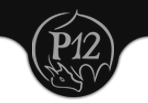
Accueil Accéder aux salles Règlement Équipe Aide
Aide
Questions
- Comment puis-je me connecter au chat (Les Trois Balais)?
- J'ai un problème à la connexion au chat... Que dois-je faire?
- Comment puis-je contacter les reponsables du chat?
Commandes
- Action
- Changer de pseudo (nick)
- Parler à une personne en privé (pv)
- Envoyer une notice à une personne
- Protéger son pseudo
- Rejoindre un salon
Vocabulaire
Questions
Comment puis-je me connecter au chat (Les Trois Balais)?
Vous avez plusieurs moyens pour accéder aux chat : depuis le site de Poudlard12, depuis un client IRC
Pour la première solution, il vous suffit d'aller sur la page Accéder aux salles. Vous précisez ensuite un pseuonyme et vous cliquez sur le bouton de connexion.
Pour la seconde solution, vous devez installer un logiciel client IRC. Voici une liste de quelques logiciels :
mIRC, xChat, Pidgin
Pour vous connectez depuis ces logiciels vous devez savoir les informations du serveur IRC :
| Informations de connexion | |
|---|---|
| Adresse du serveur : | irc.twelvegrimmauldplace.fr |
| Port : | 6667 |
| Encodage des caractères : | UTF-8 |
| Salons de discussion | |
| Les Trois Balais : | #trois-balais |
| Le Grenier : | #grenier |
| La Terrasse (Gryffondor) : | #terrasse |
| La Réserve (Poufsouffle) : | #reserve |
| Le Salon de Thé (Serdaigle) : | #salon-de-the |
| La Cave (Serpentard) : | #cave |
Attention : vous n'avez pas le droit de rejoindre un salon qui n'est pas de votre maison.
Amusez-vous bien !
Haut de page - Liste des questions
J'ai un problème à la connexion au chat... Que dois-je faire?
Consultez le comptoir des Trois-Balais dans le Grand Escalier ou contactez un membre de l'équipe du chat.
Haut de page - Liste des questions
Comment puis-je contacter les reponsables du chat?
- Si vous avez accès au chat, contactez les par ce biais !
- Si vous n'avez pas accès au chat, consultez la liste des membres de l'équipe du chat et contactez en un.
Essayez d'être le plus clair possible quand vous expliquerez votre problème.
Haut de page - Liste des questions
Commandes
Action
La commande d'action permet d'écrire les actions sur le chat.
Commande : /me <action>
Exemple : tapez "/me prit sa baguette", le résultat sera "Monpseudo prit sa baguette".
Haut de page - Liste des commandes
Changer de pseudo (nick)
La commande de changement de pseudo, permet de changer à tout moment votre pseudo.
Commande : /nick <nouveau_pseudo>
Exemple : tapez "/nick Harrisson", un message vous avertira du changement de votre pseudo. ("Monpseudo change en Harrisson")
Conseil : gardez le même pseudo pour que les gens vous reconnaissent facilement.
Astuce : au Trois-Balais, sur Poudlard12, il existe aussi un champ qui permet de modifier votre pseudo, "Modifier votre nick".
Haut de page - Liste des commandes
Parler à une personne en privé (pv)
La commande de conversation privée est pratique pour parler en tête à tête avec une personne connectée.
Commandes :
tapez une des 2 commandes :
- /msg <pseudo> [<message (facultatif)>]
- /query <pseudo> [<message (facultatif)>]
Exemple : tapez "/msg Pick Salut, tu vas bien?", et un onglet de conversation privée s'ouvrira avec marqué Pick dessus. Le message "Salut, tu vas bien?" s'affichera dans la zone de conversation. Vous pouvez ensuite taper vos messages directement comme dans un salon.
Conseil : Avant d'aller déranger une personne en privé, demandez lui si elle veut bien vous parler sur un salon.
Astuce : Vous pouvez ouvrir l'onglet de conversation privée en double cliquant sur le pseudo de la personne, dans la liste.
Haut de page - Liste des commandes
Envoyer une notice à une personne
La commande de notice permet d'envoyer un message à une personne. Ce message contrairement aux messages privés s'affichera sur le salon où la personne se trouve. Seule la personne destinatrice la voit.
Commande : /notice <pseudo> <message (facultatif)>
Exemple : tapez "/notice Pick tu peux venir aux Trois-Balais?". Le message "tu peux venir aux Trois-Balais?" s'affichera sur le salon où est actuellement Pick.
Conseil : N'abusez pas de cette commande car elle n'est pas conçue pour faire des discussions, mais juste pour attirer l'attention d'une personne.
Haut de page - Liste des commandes
Protéger son pseudo
La protection de votre pseudo permet de garantir que votre pseudo vous sera accessible. Elle permet aussi aux opérateurs du salon d'avoir un accès. À leur identification ils retrouvent leur statut d'opérateur. Les commandes suivantes vous permettent de réaliser cette protection.
Si vous avez des problèmes avec les commandes suivantes n'hésitez pas à demander l'aide d'un opérateur (Half Op, Op, Super Op, Owner).
# Enregistrer son pseudo
La protection de votre pseudo nécessite qu'il soit enregistré dans une liste. Une fois enregistré, vous devrez vous identifier à chaque connexion. Si vous ne vous identifiez pas pendant 21 jours, la protection de votre pseudo est effacé.
Commande :
Avant de vous enregistrez vous devez avoir le pseudo pris le pseudo que vous souhaitez enregistrer.
Ensuite tapez cette commande :
- /msg nickserv register <mot_de_passe> <email>
Alias de commande :
- /nickserv register <mot_de_passe> <email>
- /ns register <mot_de_passe> <email>
Exemple : tapez "/ns register cestmonmotdepasse monemail@domaine.fr". Un message vous confirmera que votre pseudo est bien enregistré.
Conseils :
Mettez un email valide car si vous perdez votre mot de passe vous pourrez le récupérer sur cet email.
Si vous avez plusieurs pseudos à protéger consultez la section "Grouper des pseudos".
Haut de page - Liste des commandes
# S'identifier
Lorsque votre pseudo est enregistré, vous devez vous identifier à chaque connexion sur le serveur.
Commande :
Avant de vous identifier vous devez être sûr d'avoir pris un pseudo enregistré. Ensuite tapez cette commande :
- /msg nickserv identify <mot_de_passe>
Alias de commande :
- /nickserv identify <mot_de_passe>
- /ns id <mot_de_passe>
Exemple : tapez "/ns id cestmonmotdepasse". Un message vous avertira si vous êtes bien identifié.
Conseil :
identifiez vous en entrant sur le chat et n'oubliez pas de mettre "/" devant ou tout le monde verra votre mot de passe.
si vous ne vous identifiez pas le serveur changera votre pseudo après une minute.
Astuces :
si vous avez oubliez votre mot de passe vous pouvez le récupérer sur votre adresse email en utilisant
la commande /nickserv sendpass <pseudo>
Vous pouvez aussi vous identifier à la connexion à l'applet avec le champ "Mot de passe".
Haut de page - Liste des commandes
# Changer le mot de passe
Vous pouvez changer votre mot de passe enregistré.
Commande :
Avant de changer le mot de passe, assurez vous d'être identifié. Ensuite tapez cette commande :
- /msg nickserv set password <nouveau_mot_de_passe>
Alias de commande :
- /nickserv set password <nouveau_mot_de_passe>
- /ns set password <nouveau_mot_de_passe>
Exemple : tapez "/ns set password cestmonnouveaumotdepasse". Un message vous avertira le changement de votre mot de passe.
Conseil : si vous venez à dévoiller par mégarde votre mot de passe, changez le tout de suite avec cette commande.
Haut de page - Liste des commandes
# Grouper des pseudos
Si vous avez plusieurs pseudos à protéger le mieux est de les grouper plutôt que de les enregistrer un par un. Une fois identifié avec un des pseudos groupés vous n'avez plus à le refaire quand vous changerez de pseudo.
Commande :
Pour chaque pseudo à protéger, changez le pseudo et tapez la commande suivante :
- /msg nickserv group <pseudo_enregistré> <mot_de_passe>
Alias de commande :
- /nickserv group <pseudo_enregistré> <mot_de_passe>
- /ns group <pseudo_enregistré> <mot_de_passe>
Exemple : tapez "/ns group Monpseudo cestmonmotdepasse
Haut de page - Liste des commandes
# Récupérer son pseudo lors d'une usurpation ou d'un bug (ghost)
Cette commande permet de récupérer un pseudo usurpé par un autre utilisateur.
Commande : /msg nickserv recover <pseudo> <mot_de_passe>
Alias de commande :
- /nickserv recover <pseudo> <mot_de_passe>
- /ns recover <pseudo> <mot_de_passe>
Exemple : tapez "/ns recover monpseudo cestmonmotdepasse". L'autre utilisateur ayant votre pseudo se verra attribuer un pseudo temporaire (par exemple "Zen-Attitude_598")
Astuce : par défaut, tout utilisateur, utilisant un pseudo enregistré et ne s'identifiant pas sur celui-ci, verra son pseudo changé au bout d'une minute
Haut de page - Liste des commandes
Rejoindre un salon
Si vous souhaitez rejoindre un salon, cette commande permettra d'y accéder.
Commande : /join #<nom_du_salon>
Alias de commande : /j #<nom_du_salon>
Exemple : tapez "/j #terrain-de-jeu". Un nouvel onglet s'ouvrira avec le nom du salon.
Astuce : aux Trois Balais, sur Poudlard12, vous ne pouvez pas rejoindre n'importe quel salon. Seuls les salons où vous êtes autorisé sont ainsi accessibles.
Haut de page - Liste des commandes
Vocabulaire
User
Un user, c'est une personne n'ayant rien à côté de son pseudo. Un t'chatteur "normal" en gros, un utilisateur simple.
Haut de page - Liste du vocabulaire
Voice
Un voice, c'est l'action de "voicer" un user. C'est à dire mettre un (+) devant leur pseudo.
Le voicé n'a aucun pouvoir sauf exception : pouvoir parler quand le salon est en mode modéré
[voir plus bas] !
Par défaut, sur les salons de notre site, il permet de distinguer les personnes pouvant vous aider sur le chat,
et les IRCOps [voir plus bas].
Haut de page - Liste du vocabulaire
Half op
Un half op (ou Elfe des Trois Balais, ou hop) est un semi opérateur. Il a un (%) devant son pseudo et peut attribuer un voice, éjecter du salon (kicker), bannir, changer le topic et changer certains modes du salon.
Haut de page - Liste du vocabulaire
Op
Un op (ou Serveur) est un opérateur du salon, tout simplement.
Il a un (@) devant son pseudo et il peut kicker et bannir un op et un half op en plus des users.
Il a les mêmes pouvoirs qu'un halfop sauf qu'il peut modifier plus de modes du salon.
Haut de page - Liste du vocabulaire
Super op
Un super op (ou Barman, ou encore sop) est un super opérateur.
Il a un (&) devant son pseudo et peut kicker et bannir tout le monde sauf l'owner [voir plus bas].
Il peut également ajouter et supprimer un accès (un halfop par exemple) de la liste.
Le super op doit être une personne en qui l'owner a une grande confiance
car il est en quelques sortes le bras droit, le second owner.
Haut de page - Liste du vocabulaire
Owner
Un owner (ou Tavernier) est le propriétaire du salon. Il a un (~) devant son pseudo et a tous les pouvoirs sur son salon.
Haut de page - Liste du vocabulaire
IRCop
Un IRCop est un opérateur de tout un serveur, c'est à dire de tous les salons.
Sur les salons de Poudlard12, il a un (+) devant son pseudo et a tous les pouvoirs
comme changer le pseudo d'un user, se mettre owner, déconnecter un user etc...
Quand il y a un problème avec le serveur, ce sont eux qui le règlent.
Ils ne doivent gérer des users malveillants qu'en cas de besoin, car ils sont avant tout opérateurs du serveur
et il y a déjà des opérateurs du salon qui doivent s'en occuper.
Les IRCops du serveur présents sur les salons de Poudlard12 sont :
- Casmir
- Arkandias
- Junkie
Haut de page - Liste du vocabulaire
Mode modéré (+m)
C'est le mode du salon dont vous entendrez le plus souvent parler. Un message
doit apparaître quand il est ajouté (ex: Bob applique le mode +m).
Quand un salon est en mode modéré, seuls les pseudos gradés peuvent parler.
Haut de page - Liste du vocabulaire
Client IRC/Script mIRC
Un client IRC est un logiciel permettant d'accéder au chat (IRC). Sur Poudlard12 le client IRC est un applet java (d'où la nécessité d'avoir java d'installé sur vos ordinateurs). Des logiciels comme mIRC, XChat ou Pidgin sont aussi des clients IRC.
Un script (mIRC) est un script fonctionnant sous le logiciel mIRC. L'interface peut-être décorée, certaines commandes facilitant l'utilisation d'IRC (Internet Relay Chat) peuvent être modifiable (par exemple : le raccourci !bouffe change le pseudo en VotrePseudoBouffe), et encore d'autres fonctions plus ou moins utiles.
Haut de page - Liste du vocabulaire
Bot
Un bot est un robot qui peut avoir plusieurs fonctions :
- Un bot de service (Abelforth sur #trois-balais) sert pour kicker, pour les accès et autres fonctions utiles.
- Un funbot est un bot destiné à animer un salon. Il réagit à certaines phrases ou certains mots
- Un bot de jeu est un bot qui permet de jouer (Par exemple, le célèbre bot de Quidditch "Lee_Jordan", réalisé par Arkandias)
Vous avez besoin d'aide ? Rendez-vous dans la FAQ
Partenaires :
Écoles de Magie : Mana Wyrd - Harry Potter 2005 - Hogwartsnet - Habbo Magie Poudlard - L'académie Beauxbâtons - Mimble Mimbus
Monde Magique : Fédération du Quidditch Français - La Gazette du Sorcier - Wiki Harry Potter - Obscurus Presse - HP666 - La Charte du Fandom
Autres : Portail des jeux - Annuaire google
Toute reproduction en totalité ou en partie est interdite.
Les images et les noms relatifs à Harry Potter sont une propriété de la Warner Bros Corp. et J.K. Rowling.
© 2009-2023 Twelve Grimmauld Place - © 2020 Design par Alpha Landstorm, Artus Myrtle, Camille Dubois et Elea Loohest - Mentions légales
Optimisé pour Firefox 4, Google Chrome 6, Safari 5 et Opera 10.5




